مواد جي جدول
Steam اڄ جي سڀ کان وڌيڪ مشهور ۽ استعمال ٿيندڙ راند لانچرن مان هڪ آهي. جيڪڏهن توهان اسٽيم استعمال ڪندڙ آهيو، توهان شايد اڳ ۾ ئي هڪ مسئلو محسوس ڪيو هوندو Steam سان جتي اسٽيم ڪلائنٽ اپڊيٽ پڪي ٿي وڃي ته توهان ڪيترا ڪلاڪ ان کي اپڊيٽ ڪرڻ ڇڏي ڏيو. جيتوڻيڪ ڪمپيوٽر کي ڪيترائي ڀيرا ٻيهر شروع ڪيو ويندو آهي، اسٽيم اپڊيٽ وچ ۾ ڦاسي پوندي آهي.
ڪو به واضح سبب ناهي ته ائين ڇو ٿئي. جڏهن ته، هن مسئلي کي حل ڪرڻ لاء ڪيترن ئي مشڪلاتن کي حل ڪرڻ وارا قدم انجام ڏئي سگھجن ٿيون. اچو ته ڏسون ڪجھ سڀ کان وڌيڪ اثرائتو مسئلا حل ڪرڻ وارا مرحلا جيڪي اسٽيم اپ ڊيٽ کي درست ڪري سگھن ٿا.
عام سبب ڇو اسٽيم اپڊيٽ ٿي چڪي آھي
جڏھن ته توھان جي اسٽيم اپڊيٽ کي ڦاسي وڃڻ مايوسي ٿي سگھي ٿو، سمجھڻ هن مسئلي جي پويان سبب توهان کي مستقبل جي مسئلن کي روڪڻ ۾ مدد ڪري سگھن ٿا. ڪجھ عام سبب ڇو Steam تازه ڪاريون ڦاسي وڃن ٿيون:
- ڪافي ڊسڪ اسپيس: جيڪڏهن توهان جي ڪمپيوٽر وٽ ڪافي مفت اسٽوريج نه آهي، اسٽيم اپڊيٽ ٿي سگهي ٿي. پڪ ڪريو ته توهان وٽ اپ ڊيٽ ڊائون لوڊ ڪرڻ ۽ انسٽال ڪرڻ لاءِ ڪافي ڊسڪ اسپيس آهي.
- سست انٽرنيٽ ڪنيڪشن: هڪ سست يا غير مستحڪم انٽرنيٽ ڪنيڪشن اسٽيم اپڊيٽس کي ڦاسي وڃڻ يا ڊائون لوڊ ڪرڻ ۾ گهڻو وقت وٺي سگھي ٿو. پنھنجو انٽرنيٽ ڪنيڪشن چيڪ ڪريو ۽ جيڪڏھن ضروري ھجي ته تيزيءَ واري منصوبي تي اپ گريڊ ڪرڻ تي غور ڪريو.
- فائر وال يا اينٽي وائرس مداخلت: فائر وال ۽ اينٽي وائرس سافٽ ويئر ڪڏهن ڪڏهن اسٽيم اپڊيٽس کي بلاڪ يا مداخلت ڪري سگھن ٿا. پڪ ڪريو ته ٻاڦ شامل ڪريو پنھنجيفائر وال جي استثناء جي فهرست ۽ اينٽي وائرس سافٽ ويئر کي عارضي طور تي غير فعال ڪريو تازه ڪاري جي عمل دوران.
- خراب ٿيل فائلون: ڪڏهن ڪڏهن، فائلون اپڊيٽ جي عمل لاء گهربل خراب ٿي سگهن ٿيون. اهو ٿي سگهي ٿو اسٽيم اپڊيٽ کي ناڪام ٿيڻ يا ڦاسي وڃڻ. اهڙين حالتن ۾، اسٽيم ڊائون لوڊ ڪيش کي صاف ڪرڻ يا اسٽيم پيڪيج فولڊر کي حذف ڪرڻ سان مسئلو حل ڪرڻ ۾ مدد ڪري سگھي ٿي.
- ايڊمنسٽريٽر جا استحقاق: اسٽيم کي اپڊيٽس انسٽال ڪرڻ لاءِ ايڊمنسٽريٽر جي استحقاق جي ضرورت ٿي سگھي ٿي. اسٽيم کي ايڊمنسٽريٽر طور هلائڻ سان اهو مسئلو حل ٿي سگهي ٿو.
انهن عام سببن کي سمجھڻ سان، توهان اسٽيم اپڊيٽس کي مستقبل ۾ ڦاسي وڃڻ کان روڪڻ لاءِ مناسب اپاءَ وٺي سگهو ٿا. جيڪڏھن توھان اڃا تائين مسئلا محسوس ڪندا آھيو، مسئلو حل ڪرڻ لاءِ ھن آرٽيڪل ۾ ڏنل مشڪلاتن کي حل ڪرڻ جي قدمن تي عمل ڪريو ۽ بيحد گيمنگ تجربو حاصل ڪريو.
- پڻ ڏسو : ونڊوز تيار ٿيڻ کي ڪيئن حل ڪجي غلطي
اسٽيم اپڊيٽ کي ڪيئن درست ڪجي
پهريون طريقو - اسٽيم کي ايڊمنسٽريٽر طور هلايو
رپورٽون ڏيکارين ٿيون ته اسٽيم اپڊيٽ صرف لانچر کي هلائڻ سان ٺيڪ ٿي وڃي ٿي هڪ منتظم جي طور تي. اسٽيم کي ايڊمنسٽريٽر طور هلائڻ لاءِ انهن قدمن تي عمل ڪريو.
- پنهنجي ڊيسڪ ٽاپ تي اسٽيم لانچر آئڪن کي ڳوليو ۽ ان تي ساڄي ڪلڪ ڪريو. منتخب ڪريو ”رن جي طور تي ايڊمنسٽريٽر“ ۽ ڪلڪ ڪريو ”ها“ تصديق واري پاپ اپ تي.

- توهان جو اسٽيم لانچر کلي ويندو ۽ منتظم طور هلندو. بهرحال، ياد رکو ته ٻاڦ صرف ٿيندوجيڪڏهن توهان هن قدم کي انجام ڏيو ته منتظم جي طور تي هلائي. مستقل طور تي ان کي ايڊمنسٽريٽر طور هلائڻ لاءِ، ھيٺ ڏنل قدمن سان اڳتي وڌو.
- ٻيھر ساڄي ڪلڪ ڪريو اسٽيم لانچر آئڪن تي ۽ ڪلڪ ڪريو ”اوپن فائل جڳه.“

- فولڊر ۾ اسٽيم لانچر آئڪن تي صحيح ڪلڪ ڪريو ۽ "پراپرٽيز" تي ڪلڪ ڪريو.

- "مطابقت" تي ڪلڪ ڪريو ۽ "هن پروگرام کي هلائڻ" تي چيڪ مارڪ لڳايو. منتظم جي طور تي، "لاڳو ڪريو" تي ڪلڪ ڪريو ۽ "ٺيڪ" تي ڪلڪ ڪريو.

- اسٽيم لانچ ڪريو ۽ تصديق ڪريو ته ڇا ھن مسئلو حل ڪيو آھي.
ٻيو طريقو - ونڊوز ڊيفينڈر کي بند ڪريو
ڪجهه ڪيس آهن جڏهن ونڊوز ڊيفينڈر غلطي سان فائلن جا فولڊر بلاڪ ڪري انهن کي قرنطين ۾ رکي. هي ايپليڪيشن کي شروع نه ڪرڻ يا صحيح ڪم ڪرڻ جي ڪري ٿي. Windows Defender کي غير فعال ڪرڻ سان، اسان کي معلوم ٿيندو ته ڇا اهو مسئلو آهي.
- Open Windows Defender Windows بٽڻ تي ڪلڪ ڪري، ٽائيپ ڪريو "ونڊوز سيڪيورٽي"، ۽ پريس ڪريو "Enter." <8
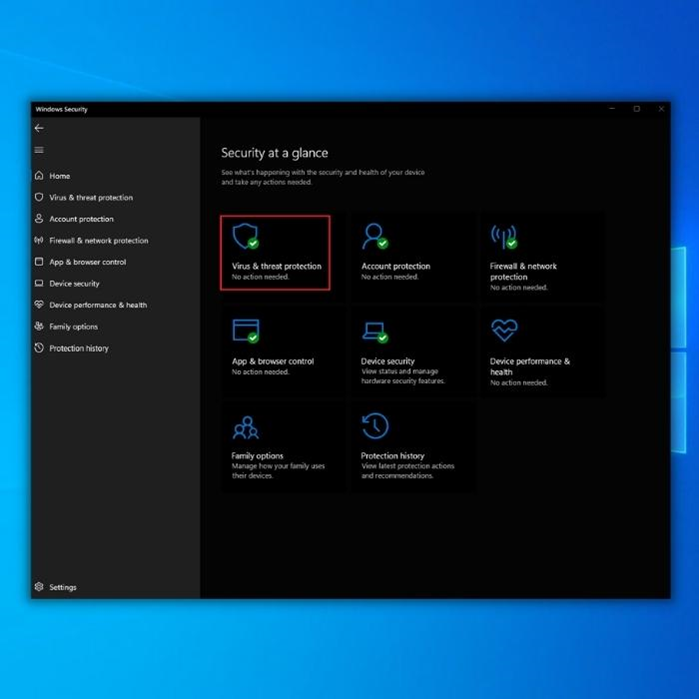
- انڊر وائرس ۽ خطري جي تحفظ جي سيٽنگون، "سيٽنگون منظم ڪريو" تي ڪلڪ ڪريو ۽ ھيٺ ڏنل اختيارن کي غير فعال ڪريو:
- ريئل ٽائيم تحفظ
- ڪلائوڊ ڊيليور ٿيل تحفظ
- خودڪار نموني جمع ڪرائڻ
- Tamper Protection

- هڪ دفعو سڀئي آپشن غير فعال ٿي ويا آهن، اسٽيم لانچر کي هلايو ۽ تصديق ڪريو ته هن کي درست ڪيو آهيمسئلو.
نوٽ: جيڪڏهن مسئلو حل ڪيو ويو آهي، توهان کي هاڻي اسٽيم فولڊر کي Windows Defender جي خارج ڪرڻ جي ضرورت آهي
ٽيون طريقو - خارج ڪرڻ Steam from Windows Defender
جيڪڏهن توهان اهو طئي ڪيو آهي ته Windows Defender مسئلو پيدا ڪري رهيو آهي، توهان کي لازمي طور تي اسٽيم فولڊر کي قرنطين ٿيڻ کان خارج ڪرڻ گهرجي.
- اوپن Windows Defender ونڊوز تي ڪلڪ ڪري بٽڻ، ٽائيپ ڪريو "ونڊوز سيڪيورٽي،" ۽ پريس ڪريو "انٽر." خطري جي تحفظ جي سيٽنگون، تي ڪلڪ ڪريو "سيٽنگون منظم ڪريو."

- تي ڪلڪ ڪريو "شامل ڪريو يا ختم ڪريو خارج ڪرڻ" جي تحت.

- تي ڪلڪ ڪريو "هڪ خارج ڪرڻ شامل ڪريو" ۽ چونڊيو "فولڊر." "Steam" فولڊر چونڊيو ۽ ڪلڪ ڪريو "فولڊر چونڊيو."

- اسٽيم لانچ ڪريو ۽ چيڪ ڪريو ته ڇا ھن مسئلو حل ڪيو آھي.
چوٿون طريقو - اسٽيم ڊائون لوڊ ڪيش کي صاف ڪريو
جيڪڏهن اسٽيم اپڊيٽ پڪي ٿي وڃي جڏهن راند کي ڊائون لوڊ ڪرڻ يا اپڊيٽ ڪرڻ دوران، توهان کي صاف ڪرڻ گهرجي Steam ڊائون لوڊ ڪيش. اسٽيم ڊائون لوڊ ڪيش کي صاف ڪرڻ سان، توهان پنهنجي راندين جي سڀني ڊائون لوڊ ڪيش کي هٽائي رهيا آهيو، بشمول خراب فائلون جيڪي ممڪن طور تي مسئلو پيدا ڪري رهيا آهن.
- پنهنجي ڪمپيوٽر تي اسٽيم ڪلائنٽ کوليو. <5 اسٽيم هوم پيج جي مٿي ساڄي ڪنڊ تي ”اسٽيم“ آپشن تي ڪلڪ ڪريو ۽ ”سيٽنگون“ تي ڪلڪ ڪريو.

- سيٽنگون ونڊو ۾، ڪلڪ ڪريو "ڊائون لوڊ" ۽ "ڊائون لوڊ صاف ڪريو" ڪيش“. توهان وري هڪ تصديق ڏسنداپيغام جنهن ۾ توهان کي "OK" تي ڪلڪ ڪرڻ گهرجي تصديق ڪرڻ لاء.

- توهان جي ڊائون لوڊ ڪيش کي صاف ڪرڻ کان پوء، اسان توهان جي ڪمپيوٽر کي ٻيهر شروع ڪرڻ ۽ هڪ ڀيرو ٻيهر Steam کولڻ جي صلاح ڏيو ٿا تصديق ڪرڻ لاء ته اهو مسئلو اڳ ۾ ئي آهي. مقرر ٿيل.
پنجين طريقو - اسٽيم پيڪيج فولڊر کي حذف ڪريو
ڪجهه مثالن ۾، اسٽيم اپڊيٽ ڪرڻ دوران گهربل اپڊيٽ پيڪيج خراب ٿي ويندو آهي، جنهن ڪري اسٽيم کي ڪلائنٽ کي اپڊيٽ ڪرڻ دوران ڦاسي پوندي آهي. رانديون توھان تازو شروع ڪريو، ۽ توھان ختم ڪري سگھو ٿا ٻاڦ پيڪيج فولڊر. هي اهو آهي جتي سڀني اسٽيم تازه ڪاريون اپڊيٽ لاڳو ڪرڻ کان اڳ رکيل آهن.
- اسٽيم لانچر آئڪن تي صحيح ڪلڪ ڪريو ۽ "اوپن فائل مقام" تي ڪلڪ ڪريو.

- اسٽيم فولڊر ۾، "پيڪيج" فولڊر کي ڏسو ۽ پنهنجي ڪيبورڊ تي "ڊيليٽ" کي دٻايو يا ونڊو جي مٿي تي "ڊيليٽ" اختيار کي دٻايو.

- اسٽيم لانچ ڪريو ۽ ان کي اپڊيٽ ڊائون لوڊ ڪرڻ ڏيو، ۽ تصديق ڪريو ته ڇا ھي مسئلو حل ٿي ويو آھي.
فائنل لفظ
اڄڪلھ تمام مقبول گيمز کي اسٽيم لانچ ڪرڻ جي ضرورت آھي، ۽ جيڪڏھن ناڪام ٿئي ٿي. صحيح طور تي ڪم ڪرڻ لاء، توهان جي پسنديده راند کي شروع ڪرڻ ممڪن ناهي. اسان جو گائيڊ انهن کي به پورو ڪرڻ لاءِ تيار ڪيو ويو آهي جيڪي سمجهه وارا نه هوندا آهن جڏهن اسٽيم اپڊيٽ سان مسئلا حل ڪندا آهن.
جيڪڏهن هي گائيڊ توهان جي مدد ڪئي آهي، ته ان کي پنهنجي دوستن يا ڪٽنب سان شيئر ڪريو ته جيئن اهي ڄاڻن ته انهن کي ڇا ڪرڻ گهرجي جيڪڏهن اهي هي مسئلو محسوس ڪن. .

